5 formas simples de ocultar su número en un Android, 3 métodos para ocultar su número en Android y iPhone
3 métodos para ocultar su número en Android y iPhone
Contents
- 1 3 métodos para ocultar su número en Android y iPhone
- 1.1 La mejor guía para ocultar su número de teléfono en un Android
- 1.2 en relación wikihows
- 1.3 Sobre este wikihow
- 1.4 ¿Este artículo fue útil para ti? ?
- 1.5 3 métodos para ocultar su número en Android y iPhone
- 1.6 ¿Por qué esconder tu número de teléfono? ?
- 1.7 Cómo llamar al número enmascarado con cualquier teléfono ?
- 1.8 Cómo llamar al número enmascarado en Android ?
- 1.9 Cómo llamar enmascarado en iPhone ?
- 1.10 Cómo ocultar su número en un teléfono fijo ?
Aunque esto está fuera de tema, sepa que es bastante posible ocultar su número durante una llamada de un teléfono fijo, ya sea con o sin. De nuevo, necesitarás‘Ingrese un prefijo puntualmente Antes de escribir el número de tu interlocutor. Solo tiene que ingresarlo antes del número, sin espacios, luego hacer la llamada.
La mejor guía para ocultar su número de teléfono en un Android
Este artículo fue escrito con un miembro del equipo editorial de Wikihow, Rain Kengly. Rain Kengly es editor de tecnología wikihow. Como apasionada por la narración con preferencia por la tecnología, espera crear enlaces duraderos con lectores de todo el mundo. La lluvia se graduó de la Universidad Estatal de San Francisco, donde obtuvo una licencia de cine.
Este artículo fue consultado 4,703 veces.
Desea ocultar su número cuando realice una llamada con un teléfono Android ? Puede hacer esto desde el menú Configuración de la aplicación del teléfono. Este menú difiere ligeramente de un modelo a otro. También puede ocultar su número en Google Voice. Si solo desea ocultarlo para una sola llamada, con gratis, solo ingrese # 31 # antes de componer el número que llama.
- Toque el icono ⋮ en la parte superior derecha en la aplicación del teléfono para abrir el menú Configuración.
- Navegue a la sección Llamadas En el menú y toque Parámetros adicionales.
- Grifo Apelante y seleccionar Esconder mi número Para que su número esté enmascarado cada vez que realice una llamada.
- Si usa Google Voice, puede activar la opción Identificador de llamadas anónimo En el menú Configuración de la aplicación para ocultar su número de forma permanente cuando realiza llamadas.
Ocultar su número de teléfono para todas las llamadas

- Los dispositivos Samsung pueden tener una aplicación telefónica diferente a la de otros teléfonos Android, pero los parámetros son los mismos.

Toque ⋮ . Este icono con tres puntos verticales está en la parte superior derecha en la aplicación del teléfono, al lado de la barra de búsqueda. Aparecerá un menú desplegable.

Seleccionar configuraciones . Esta es la segunda opción de menú. Accederá al menú Configuración.

- Si tiene un Samsung Galaxy, su aplicación será ligeramente diferente. En lugar de la opción Llamadas, usted verá Servicios adicionales.
- Los diferentes modelos de Samsung pueden tener diferentes nombres para estas secciones. El tuyo puede tener un menú Más parámetros.

Grifo Parámetros adicionales . Encontrará esta opción abajo del menú Configuración. Presentará sus opciones para su identificador de llamadas y llamadas de espera.

- En un teléfono Samsung, verá la opción Muestre la identificación de llamadas. Toque para modificar el parámetro y seleccionar Nunca.

- Puede reanudar estos pasos en cualquier momento para modificar esta configuración. Puede elegir mostrar siempre su número o seleccionar la configuración predeterminada de la red, que ocultará su ID en ciertas situaciones específicas.
- Dado que cada desarrollador aplica su propia apariencia al hueso de Android básico, los términos precisos de cada sección pueden ser diferentes de los indicados aquí. Si tiene problemas para encontrar el parámetro correcto, intente consultar al fabricante de su teléfono.
Esconde su número para una sola llamada

Abra la aplicación del teléfono. Está representado por un icono que parece un teléfono antiguo. Este es el caso en todos los dispositivos.

Abra el teclado. Si tiene un Samsung Galaxy, toque la pestaña Teclado En la parte inferior de la pantalla. Si tiene otro teléfono Android, toque el icono azul con diez puntos que se parece a un teclado digital.

Tipo #31 # . Este es un código especial que puede usar para ocultar su número cuando realiza una llamada [1] x fuente de búsqueda .

- Entonces tendrás que lidiar con algo como #31 #06XXXXXXXXX.

Llamar. Toque el botón Llamar

. Este es un icono que representa un teléfono verde. Esto le permitirá hacer la llamada de forma anónima, con la indicación “bloqueada”, “privada” o “sin identificación de llamadas”.
Usar Google Voice

- Deberá configurar su cuenta de Google Voice y elegir un número para comenzar a hacer llamadas con la aplicación.

Toque ☰ . Este icono formado por tres rasgos horizontales se encuentra en la parte superior izquierda. Le permitirá acceder al menú.

Seleccionar configuraciones . Esta es la segunda opción desde la parte inferior del menú. Se acompaña de un icono en forma de un engranaje.

Haz tu número. Activar el botón

Junto a la opción “Llamadora anónima“. Su nombre de usuario se enmascarará cuando realice llamadas con Google Voice. El botón se volverá verde cuando se active [2] x fuente de búsqueda .
Utilice una aplicación de número temporal

- Tendrá un período de prueba gratuito de 7 días, pero luego tendrá que pagar.
- Esta aplicación no oculta su número de teléfono, pero le proporcionará un número que no está vinculado a su nombre ni a usted mismo, lo que puede ser suficiente para algunos usuarios.

Toque el icono de COG. Está en la parte superior derecha. Accederá al menú Configuración.

Seleccionar Números temporales después +Crear un número . Accederá a una página que muestra todos sus números creados, así como los diferentes tipos disponibles.

Seleccione un chico. Debería permitirle llamar por teléfono. Burner ofrece diferentes tipos de números que cuestan un número diferente de créditos en la aplicación. Estos números le permiten enviar SMS y hacer llamadas a diferentes grados. Como desea hacer una llamada con el número, seleccione una opción que le permita hacerlo.

Elija un indicativo regional. La aplicación le permite elegir el número indicativo, que luego se complementará automáticamente.

Seleccione un nuevo número. Burner le ofrecerá varios números con el indicativo elegido. Toque el que desea usar.

- Solo puede usar este número de la aplicación Burner en Android.
Solicite ayuda de su operador

Llame a su servicio al cliente. Marque el número de servicio al cliente de su operador telefónico y toque el icono de teléfono verde.

Solicite el enmascaramiento de su número. Puede ser necesario pasar por un servicio automático al principio, pero una vez que esté relacionado con un asesor, pídale que oculte su número. Debería poder hacerlo por todas sus llamadas salientes.
en relación wikihows

Desactivar el modo seguro en Android

Guía para copiar y pegar con el portapapeles en Android

Cambie el número de tonos de llamada en un Samsung Galaxy

Cambiar el número de tonos de llamada en Android

Deshabilitar los controles parentales en Android

Eliminar íconos de la pantalla de inicio de un dispositivo Android

Encuentre aplicaciones ocultas en Android

Desactivar la superposición de la pantalla en Android

Ajuste la sensibilidad de su pantalla táctil a Android

Restablecer el icono de correo de voz en su teléfono Android

Resuelva un error de espacio disponible insuficiente en Android

Verifique la RAM de su Android
Sobre este wikihow
Editor de tecnología wikihow
Este artículo fue escrito con un miembro del equipo editorial de Wikihow, Rain Kengly. Rain Kengly es editor de tecnología wikihow. Como apasionada por la narración con preferencia por la tecnología, espera crear enlaces duraderos con lectores de todo el mundo. La lluvia se graduó de la Universidad Estatal de San Francisco, donde obtuvo una licencia de cine. Este artículo fue consultado 4,703 veces.
Esta página ha sido vista 4.703 veces.
¿Este artículo fue útil para ti? ?
Las galletas mejoran wikihow. Al continuar la navegación, acepta nuestra política de cookies.
Artículos de relación
Desactivar el modo seguro en Android
Guía para copiar y pegar con el portapapeles en Android
Cambie el número de tonos de llamada en un Samsung Galaxy
Cambiar el número de tonos de llamada en Android
Suscríbase al boletín Wikihow gratuito !
Tutoriales útiles en su cuadro de recepción cada semana.
3 métodos para ocultar su número en Android y iPhone
Ya sea en un teléfono fijo, un iPhone o un teléfono inteligente Android, es fácil ocultar su identificador de llamadas saliente y bloquear su número. Aquí le mostramos cómo evitar que sus interlocutores vean quién los llama.

Las razones que nos empujan a No muestres nuestro número o en llamar desconocido son numerosos. Ya sea por simple incomodidad, para información discreta, para realizar una compra en un sitio de anuncios clasificado o simplemente para llamar a un extraño, a veces puede ser interesante no mostrar su número.
Tenga la seguridad de que en 2022, es extremadamente simple ocultar su número de teléfono, ya sea en un teléfono inteligente Android o en un iPhone. Cómo ? siga la guía.
¿Por qué esconder tu número de teléfono? ?
Siempre que comparta su número de teléfono, elige compartir información personal. Esto podría causar Llamadas o SMS no deseados, como Rotten o, en el peor de los casos, robo de identidad.

Las llamadas no deseadas son frustrantes para las personas y de vez en cuando para las pequeñas empresas, que necesitan sus líneas telefónicas para responder a los clientes y perspectivas. Más simplemente, algunas personas a los que llamas no necesitan o no tienen que tener tu número de teléfono. La ventaja es que Esta elección te pertenece y que El proceso es fácilmente reversible.
Sin embargo, tenga en cuenta que no puede ocultar su número cuando llama al 15 (Samu), el 17 (Policía de rescate), 18 (bomberos) o 112 (número de emergencia europeo).
Cómo llamar al número enmascarado con cualquier teléfono ?
Si usted lo desea Llamar enmascarado de manera puntual En su teléfono (ya sea un teléfono inteligente Android, un iPhone o cualquier teléfono), presione la aplicación Teléfono, sección numeración e ingresar #31# Antes del número de su interlocutor. Por ejemplo, #31 #06XXXXXXXX. Por su parte, su interlocutor no verá que aparezca su número. La ventaja es que este truco funciona con todos los teléfonos, es que sigue siendo puntual.
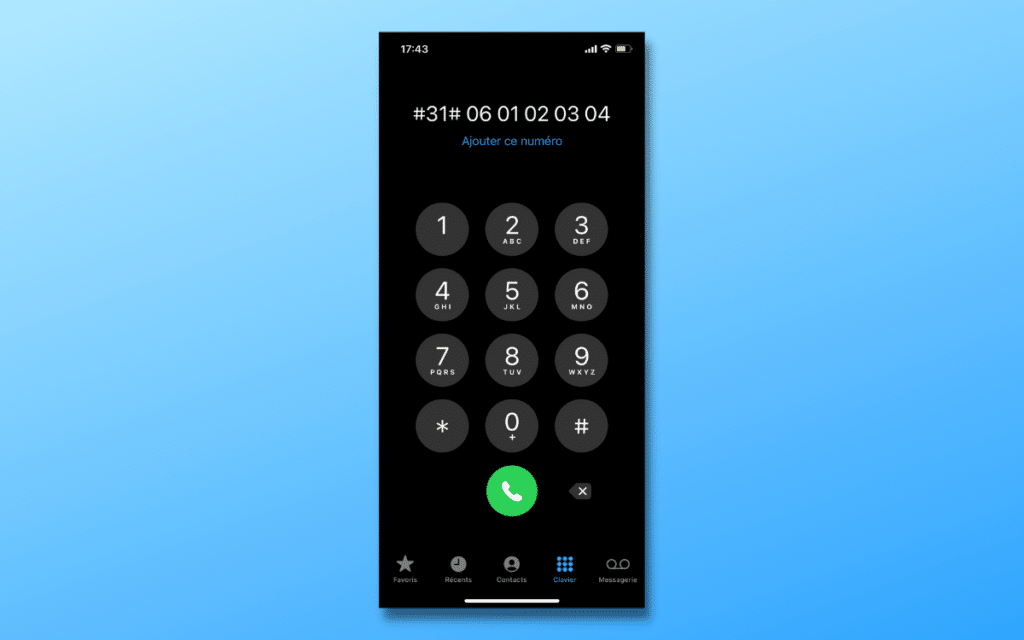
Nota sin embargo que La solución de prefijo # 31 # es puntual : Tendrá que escribirlo cada vez que desee llamar en número privado.
Cómo llamar al número enmascarado en Android ?
Si desea asegurarse de que su número sea Perpetuamente enmascarado en un teléfono inteligente Android, Siga la guía (realizada en un píxel 4A en Android 12):
- Ir a la aplicación Teléfono, Luego, en la parte superior derecha, en el menú contextual (tres pequeños puntos verticales). Tocar configuraciones.
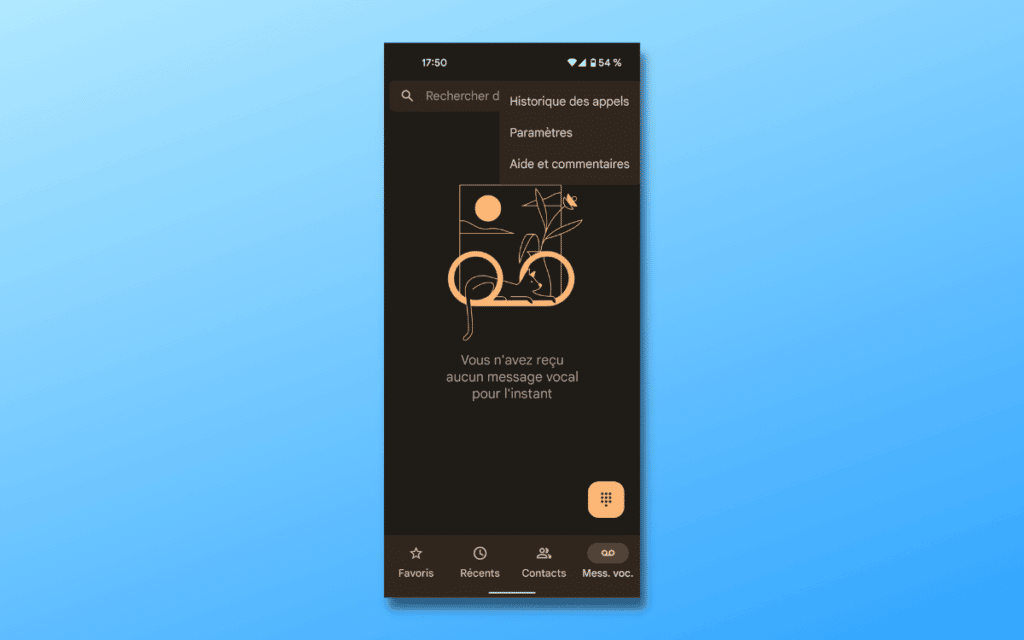
- Tocar Llamadas.
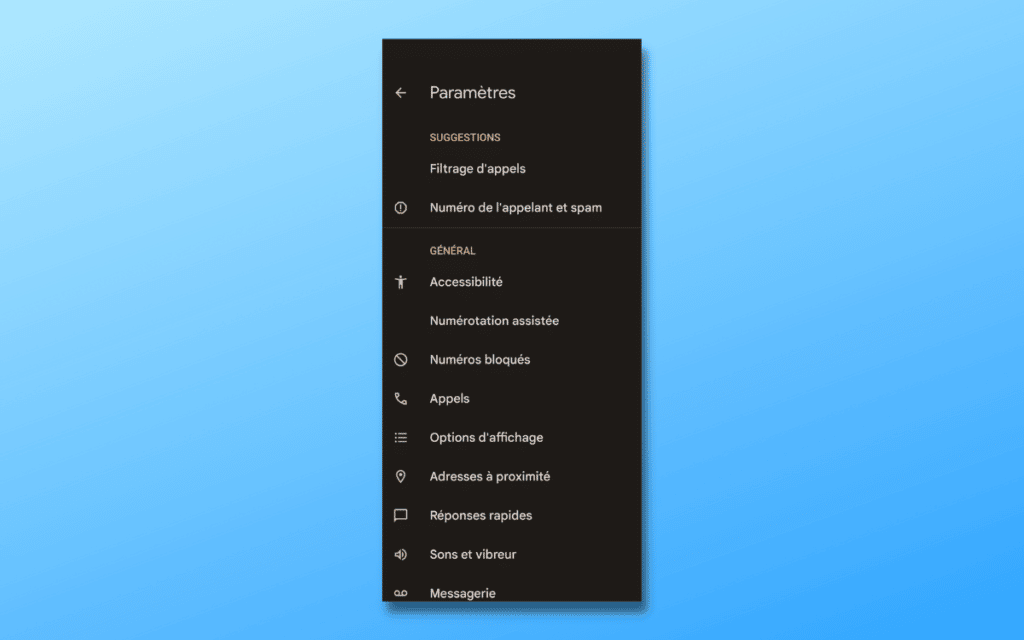
- Ir a Otros parámetros.
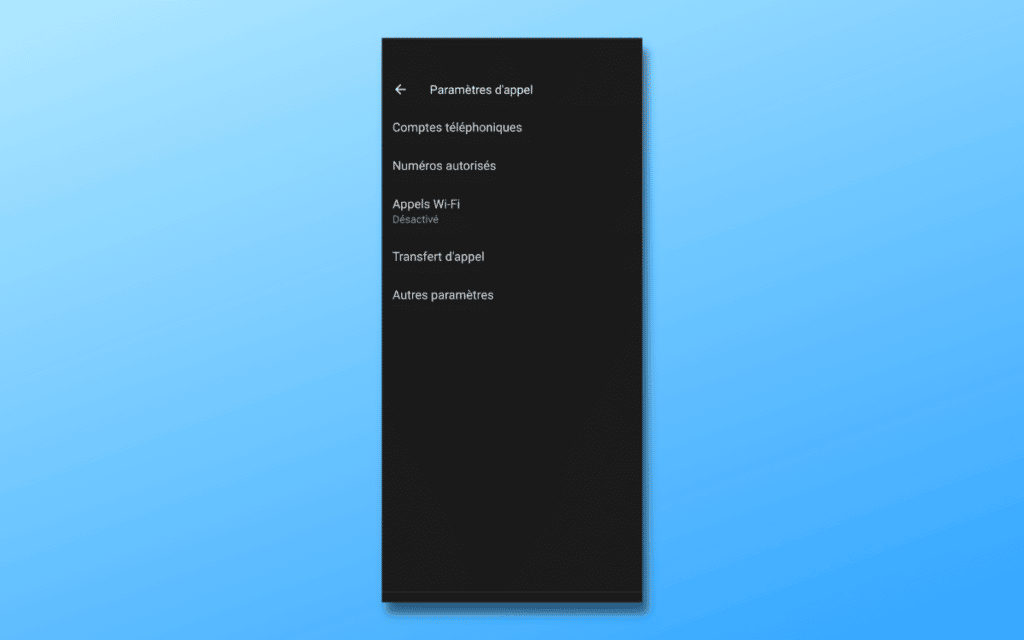
- En este lugar, ve a Número de persona que llama, luego valida la operación seleccionando Ocultar el número.
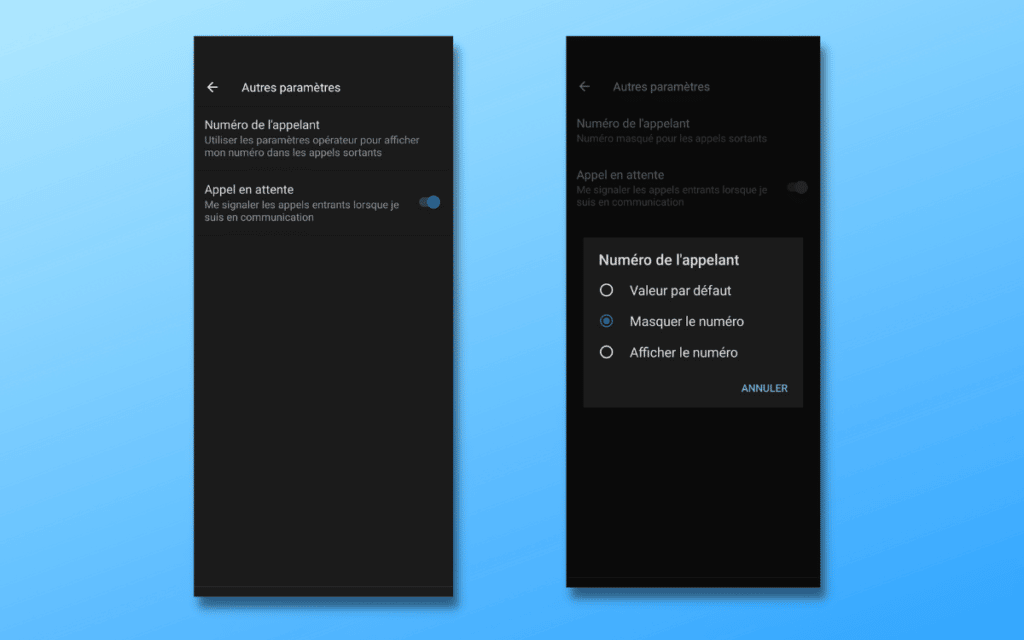
A partir de ahí, su número será enmascarado. Para cancelar estas modificaciones y regresar, tome el tutorial hacia atrás y toque Mostrar Para que tu número aparezca de nuevo.
Cómo llamar enmascarado en iPhone ?
El enfoque es un poco más simple en iPhone, aquí está.
- Ir a Ajustes. Baja y sigue Teléfono.
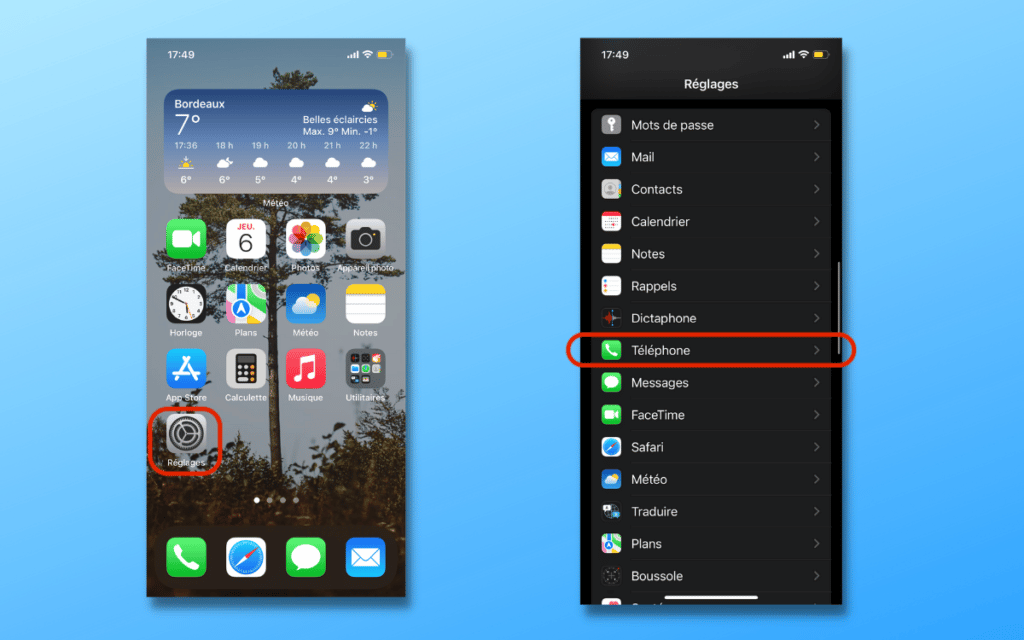
- Ir a Muestra mi número.
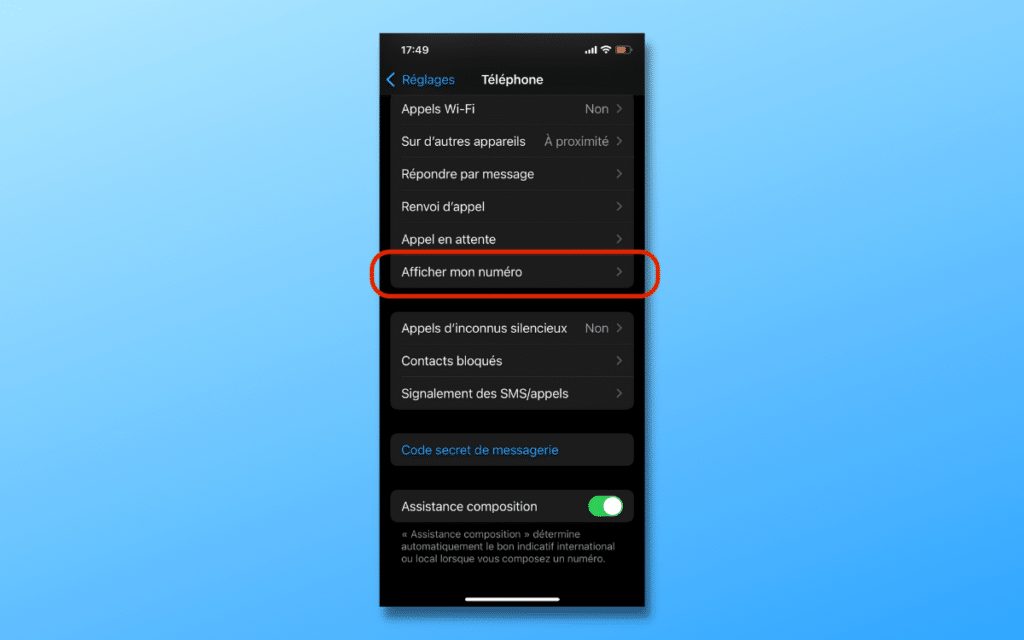
- Luego, para terminar, desmarque el botón Muestra mi número.
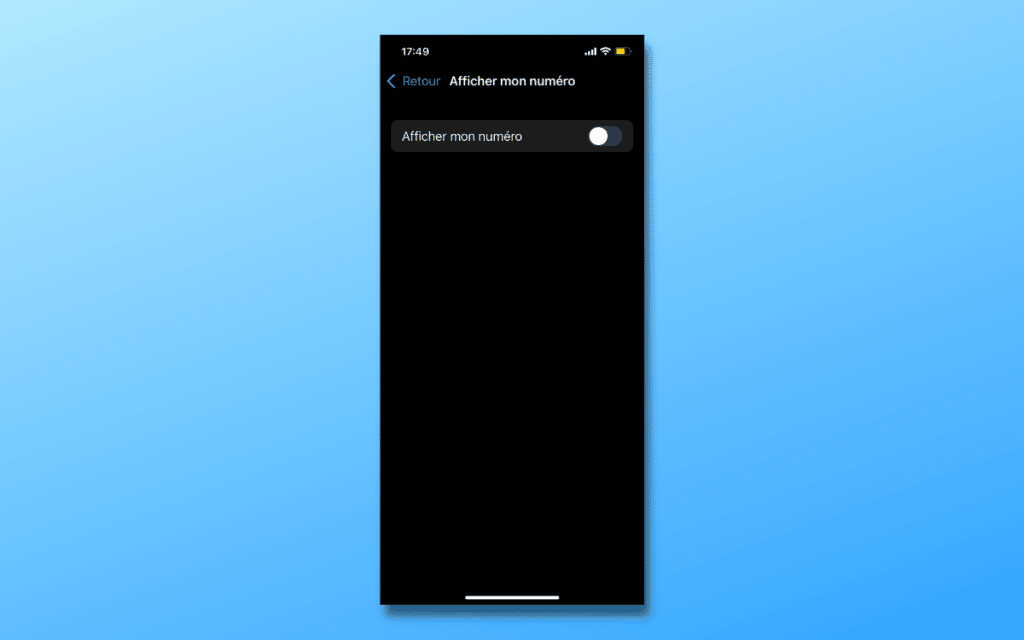
Eso es todo. Para regresar, toma el tutorial y reactiva el botón Muestra mi número. Esta técnica es válida con iOS 16.
Si no tiene un teléfono inteligente o iPhone de Android o la técnica de prefijo # 31 # no funciona, también puede ocultar su número de teléfono pasando por Su área de clientes del sitio de su operador buscando la sección llamada de incógnito O secreto permanente.
Cómo ocultar su número en un teléfono fijo ?
Aunque esto está fuera de tema, sepa que es bastante posible ocultar su número durante una llamada de un teléfono fijo, ya sea con o sin. De nuevo, necesitarás‘Ingrese un prefijo puntualmente Antes de escribir el número de tu interlocutor. Solo tiene que ingresarlo antes del número, sin espacios, luego hacer la llamada.

Aquí están los códigos especiales para esconde puntualmente su número de un teléfono fijo, que varían de un operador a otro:
Saber que también puedes Ocultar su número de teléfono fijo de forma permanente. Para esto, tendrás que Componer el código *31# y hacer la llamada. Teóricamente, debe escuchar un mensaje de voz informándole que el servicio de llamadas enmascarado es activo y permanente. Entonces tendrás que Componer #31 # y hacer una llamada Para desactivar este servicio, De lo contrario, todas sus llamadas se realizarán en un número enmascarado.
�� Usas Google News ? Agregue la guía de Tom a Google News para no perderse ninguna noticia importante de nuestro sitio.
